Текстовые эффекты
Программа InDesign позволяет пользоваться текстовыми эффектами, такими как All Caps (Все прописные), Small Caps (Капители), Subscript (Нижний индекс) и Superscript (Верхний индекс).
Применение текстовых эффектов
Выберите один из эффектов из меню палитры Character (рис. 3.25). Начертание текста изменится в соответствии с выбранным эффектом (рис. 3.26):
- All Caps изменяет строчные буквы на прописные;
- Small Caps изменяет строчные буквы на уменьшенные прописные;
- Superscript уменьшает и поднимает текст относительно базовой линии;
- Subscript уменьшает и опускает текст относительно базовой линии;
- Underline (Подчеркивание) подчеркивает текст;
- Strikethrough (Перечеркивание) зачеркивает текст линией;
- Ligatures (Лигатура) автоматически заменяет буквенные сочетания, наподобие "fi" и "fl", комбинированными буквенными формами (рис. 3.27).
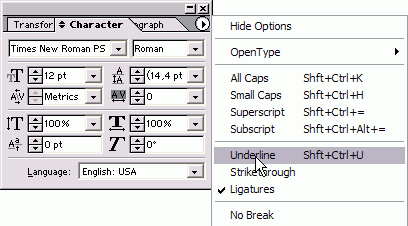
Рис. 3.25. Список эффектов в меню палитры Character

Рис. 3.26. Примеры эффектов, применяемых к тексту
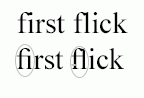
Рис. 3.27. После настройки лигатуры осуществляется замена определенных буквенных сочетаний на комбинированные буквенные формы, наподобие обведенных
Эффект All Caps не применяется к тексту, введенному в режиме Caps Lock или с нажатой клавишей SHIFT.
Размер шрифта капителей, нижнего и верхнего индексов задается настройкой соответствующих параметров.
